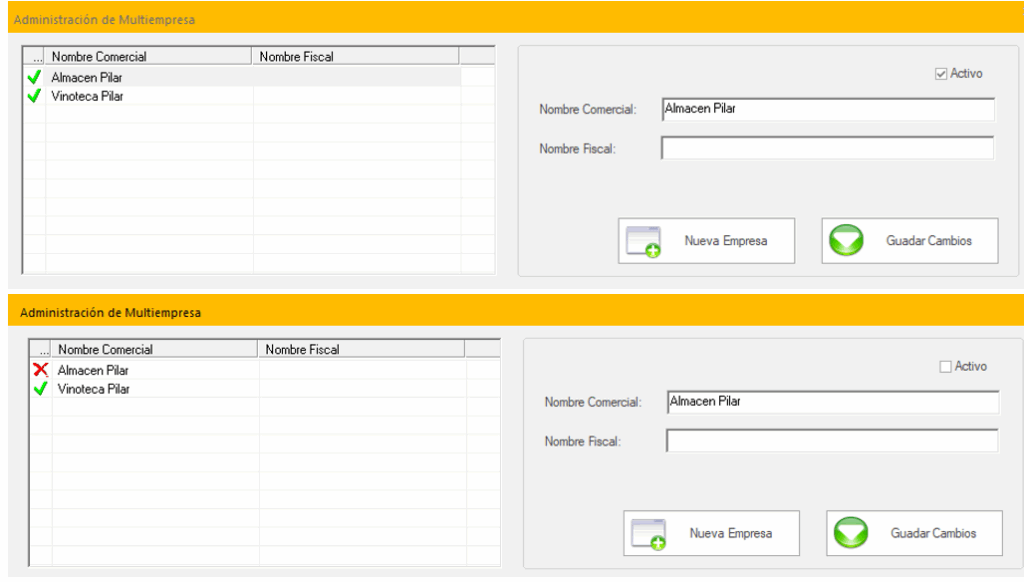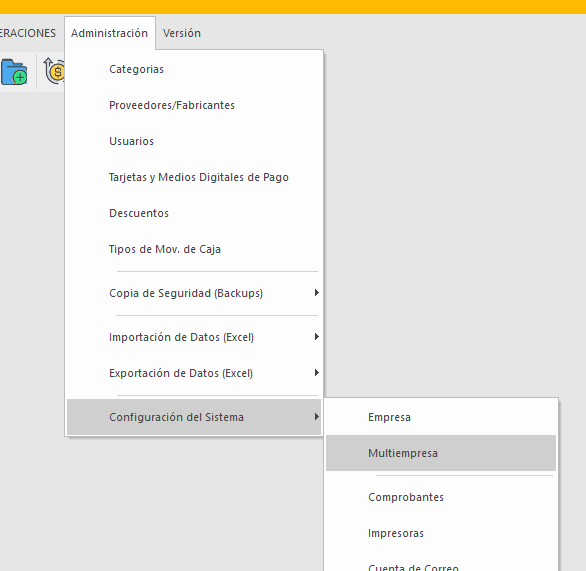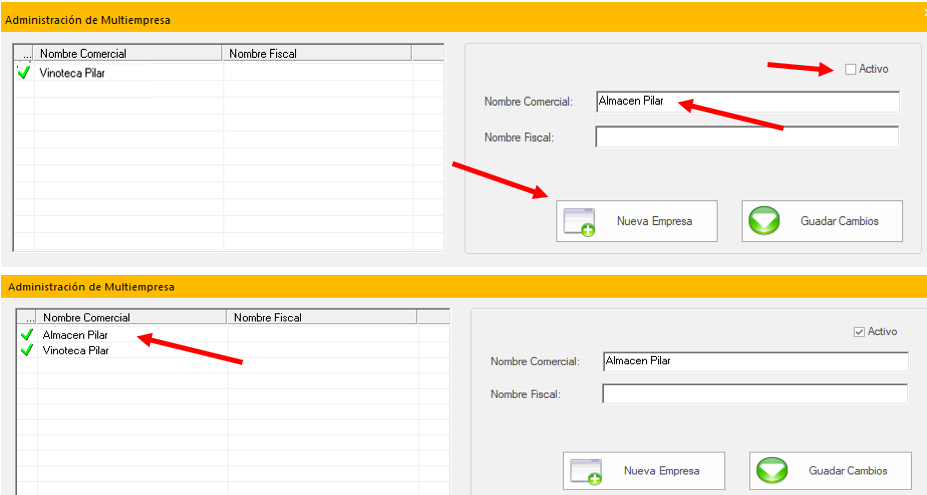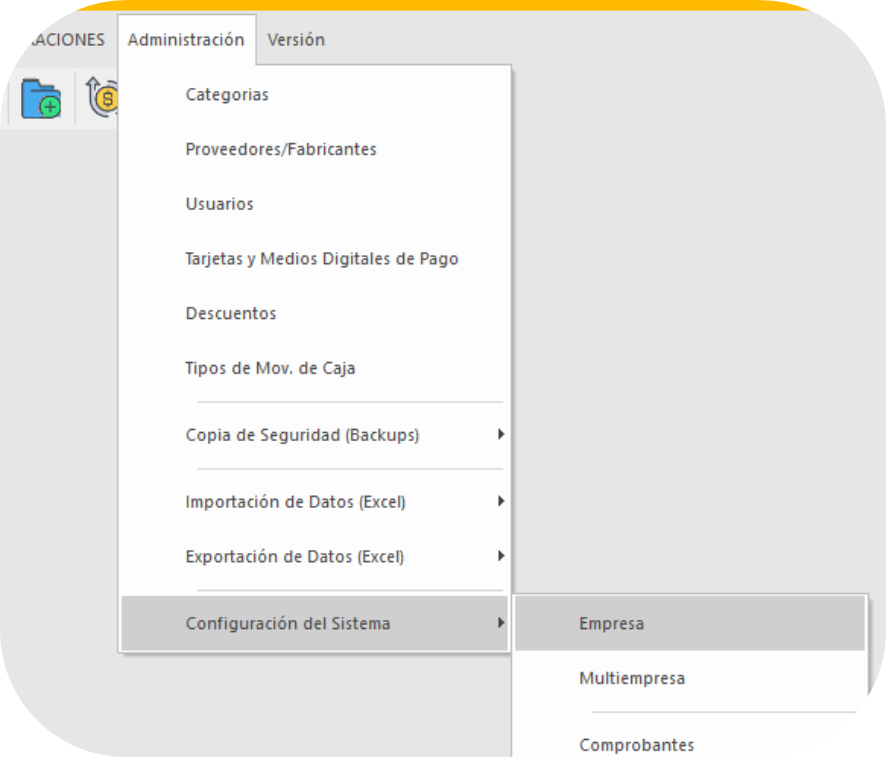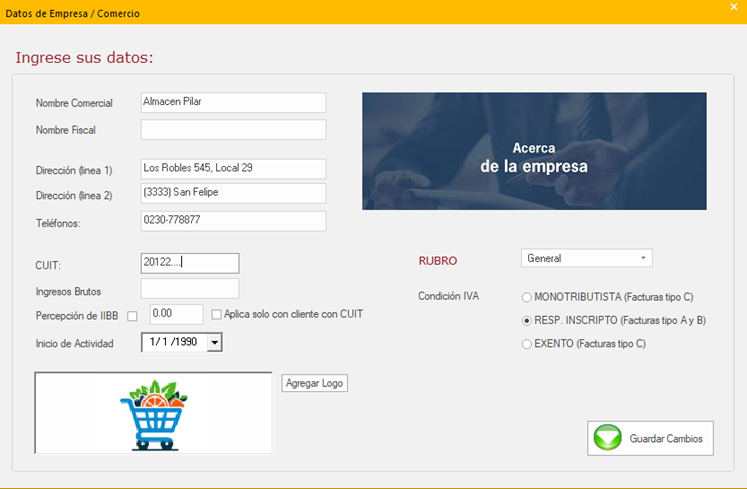La funcionalidad de multiempresa en nuestro software te permite gestionar varias empresas, cada una con su propio CUIT, pero utilizando el mismo stock compartido. Esta opción es ideal si tienes más de una empresa o establecimiento, ya que podrás emitir facturas y gestionar ventas por separado, pero manteniendo un inventario centralizado.
Pasos para configurar y usar la opción Multiempresa:
1. Crear una nueva empresa en el sistema: Para manejar un CUIT diferente en el sistema, debes crear una nueva empresa. Para ello, ve al menú de Administración en el software, selecciona Configuración del sistema y luego la opción Multiempresa. Ahí podrás agregar una nueva empresa, que luego tendrá un CUIT diferente
Lo necesario para dar de Alta una Empresa es seguir los siguientes pasos:
1. Clicar en el casillero «Activo», el cual permite trabajar con la empresa.
2. Establecer un Nombre comercial para esta.
3. Finalmente, Clicar en Nueva empresa.
2. Cerrar y reabrir el software: Una vez que hayas creado la nueva empresa, es necesario cerrar el software y volver a abrirlo. Este paso es crucial, ya que, al reiniciar el software, podrás seleccionar la nueva empresa y acceder a su configuración.
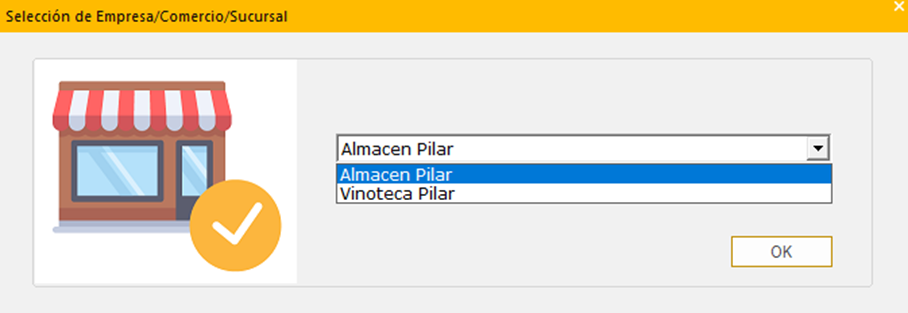
3. Configurar los datos de la nueva empresa: Después de reiniciar el software, dirígete nuevamente al menú de Administración y selecciona Configuración del sistema. En esta sección, ahora podrás elegir la empresa que has creado y configurar sus datos, como su nombre, CUIT, dirección y otros detalles relevantes para esa empresa en particular.
Se puede desactivar la función de multiempresa, pero no es posible eliminar las empresas configuradas. Si decides no utilizar la opción de multiempresa, simplemente debes dejar activa una sola empresa. Para hacerlo, accede al menú de Administración en la sección de Multiempresa y desactiva el casillero «Activo» de las empresas que no deseas gestionar, dejando únicamente la empresa que deseas mantener.
Para desactivar: Menú Principal →Administración → Multiempresa